PRODUCTEN OVERZICHT
Ga via Voorraadbeheer naar productenoverzicht (deze wordt blauw) en het voorraadscherm wordt nu geopend. Hier staan de aangemaakte artikelen.
Met de filters aan de linker kant kunt u producten terug zoeken.
Foto's: alle producten met en zonder foto of alle producten
Verlopen producten: toon alle verlopen producten ja of nee of alles
Voorraad: producten met en zonder voorraad of alle producten.
Gebruik productnummer of barcode om een specifiek product te zoeken.
Op basis van de overige velden kunt u de producten zoeken met dezelfde waarde
Herstel selectie: kunt u gebruiken om de ingevoerde zoekvelden te legen
Nieuw product: creeer via deze knop uw nieuwe product of maak gebruik van een bestaand product en maak hier een kopie van.
Via genereer labels is het mogelijk om op basis van de ingevoerde filters labels af te drukken.
GRID INSTELLINGEN
Via de knop Grid instellingen kunt u zelf bepalen welke kolommen er in het product overzicht worden getoond.
Klik op de knop grid instellingen en het menu met alle opties verschijnt. Kies de kolommen die u wilt zien en druk op wijzigingen opslaan.
PPRODUCTEN VERWIJDEREN OF OP VERLOPEN ZETTEN
Door aan of uit te selecteren in de kolom achter de product regel kunt u eenvoudig producten op verlopen zetten en verwijderen.
LET OP! een product verwijderen is alleen mogelijk indien er geen voorraad boekingen op een product zijn geweest. Je kunt hem wel op verlopen zetten mits er geen voorraad meer is.
U kunt gebruik maken van de filter Voorraad nee om alleen de producten te zien die geen voorraad hebben. Via het schijfje boven de kolom kan je alles op basis van de filters op aan of uit zetten om in bulk te kunnen wijzigen.
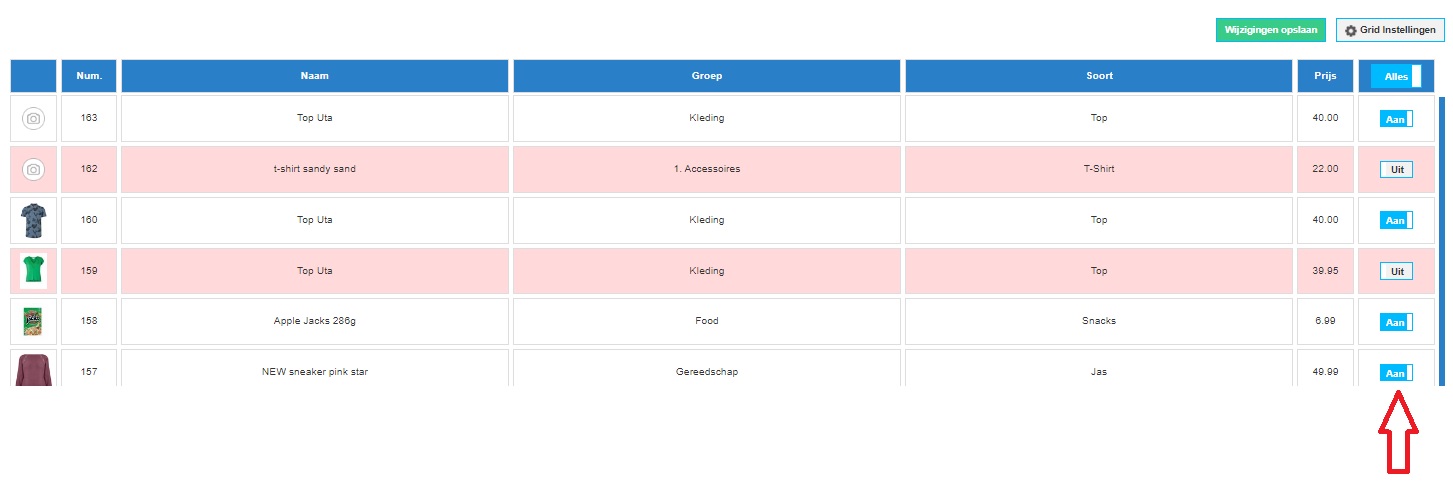
Druk hierna op wijzigingen opslaan en er zal informatie verschijnen met wat hoeveel producten er op verlopen worden gezet of verwijderd. Indien producten niet verwijderd of op verlopen gezet kunnen worden betekend dit dus dat er nog voorraad van een specifiek product aanwezig is.
